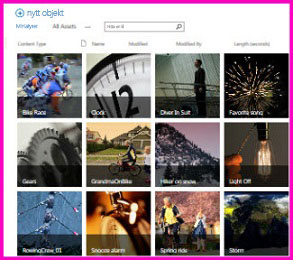|
SharePoints inbyggda app för resursbibliotek är förkonfigurerad för att hjälpa dig att hantera avancerade medietillgångar, till exempel bild-, ljud- och videofiler. Funktionen Resursbibliotek:
Se även Ladda upp video, ljud eller bilder till ett resursbibliotek |
|
Obs!: Eftersom videoupplevelsen förbättras i SharePoint Online som en del av den nya versionen av Microsoft Streamkommer resursbibliotek inte att användas. Förbättrade videoupplevelser blir tillgängliga för alla videofiler som laddats upp till ett vanligt dokumentbibliotek i SharePoint, i Microsoft Teams, Yammer eller OneDrive.
Skapa ett resursbibliotek
Obs!: Om du inte ser Resursbibliotek som ett alternativ i dina inbyggda program kontaktar du SharePoint-administratören för att se om de är tillgängliga för din webbplats.
-
Bläddra till den webbplats där du vill skapa biblioteket.
-
Klicka på Webbplatsinnehåll eller klicka på Inställningari

-
Välj + Ny > appen. I det klassiska utseendet ser du under Listor, bibliotek och andra program och väljer Lägg till en app.
Om du vill skapa ett resursbibliotek måste du ha behörighet att skapa listor. Om du inte har tillräcklig behörighet visas inte menyn + Nytt eller länken Lägg till ett program.
-
Klicka på Resursbibliotek underProgram som du kan lägga till.
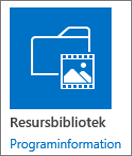
-
Skriv ett namn för biblioteket i dialogrutan Lägga till resursbibliotek och klicka sedan på Skapa.
Ladda upp, redigera, visa egenskaper, ta bort tillgångar
De här funktionerna behandlas i:
Ett resursbibliotek är en typ av dokumentbibliotek med ytterligare funktioner som ger stöd för lagring och organisation av rtf-media, till exempel bilder, videoklipp eller ljudfiler.
Mallen Resursbibliotek levereras med följande funktioner:
-
Miniatyrvyer Som standard använder resursbiblioteket en miniatyrvy, som visar små miniatyrer av tillgångarna i biblioteket. Den här vyn gör det enkelt att snabbt bläddra efter bilder och videofiler.
-
Bildtext för överlägg I miniatyrvyn visas namnet på filen på ett svart överlägg längst ned i miniatyrbilden. När du flyttar pekaren över miniatyrbilden rullar överlägget uppåt, täcker över miniatyren och visar klickbara knappar. Med en knapp kan du markera filerna och den andra öppnar en informationspanel med fler alternativ.
-
Stöd för poddsändning via RSS Du kan använda RSS-funktionen i resursbiblioteket för att konfigurera poddsändning för ljud- eller videofiler som lagras i resursbiblioteket. Webbplatsanvändarna kan prenumerera på RSS-flödet för biblioteket för att få nytt innehåll när det läggs till via podcast. Mer information om hur du lägger till ljud eller video i ett inlägg i en nyhetsfeed finns i Lägga till funktioner i ett inlägg i en nyhetsfeed.
-
Innehållstyper för digitala tillgångar Resursbiblioteket är förkonfigurerat för att stödja innehållstyper för bild-, video- och ljudfiler. De här innehållstyperna omfattar kolumner som gör att du kan spåra metadata som är specifika för rtf-medietillgångar. Mer information om innehållstyper finns i Introduktion till innehållstyper och innehållstyppublicering
-
Automatisk metadata-extrahering för bildfiler När du laddar upp bildfiler till ett resursbibliotek extraheras befintliga metadata för filen och framhävs till alla tillgängliga motsvarande kolumner i biblioteket. Automatisk metadata extrahering stöds för följande bildfiltyper: BMP, GIF, ICO, JPEG, PNG och TIFF.